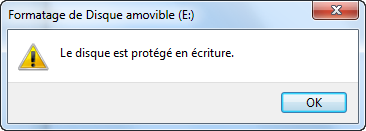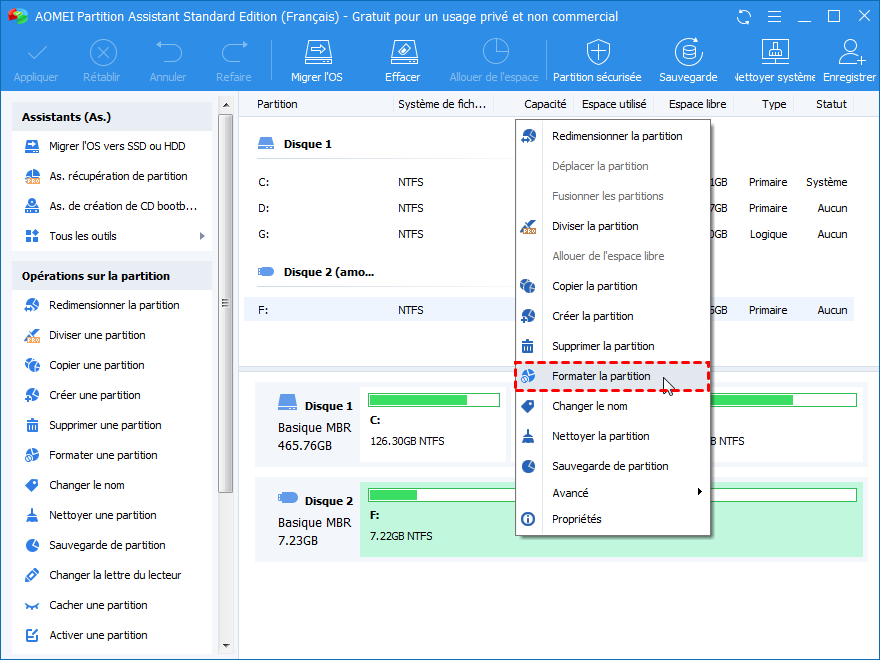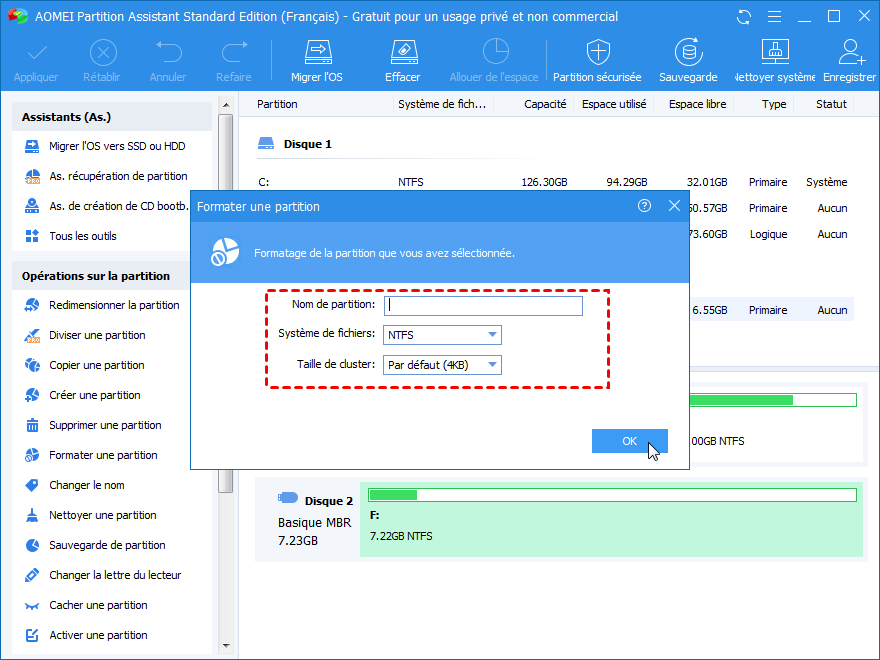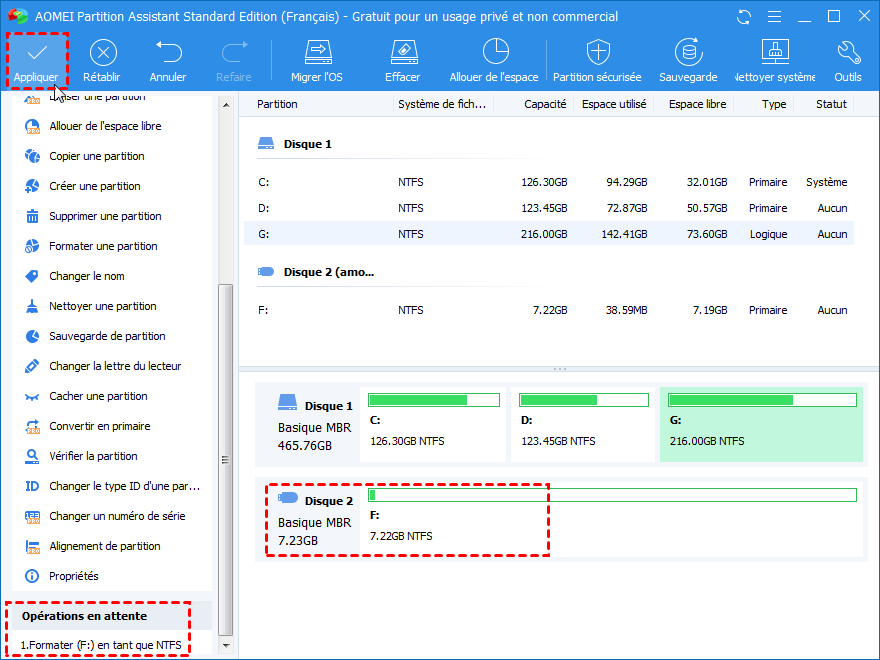Meilleur logiciel de formatage pour la carte SD protégée en écriture
Ce tutoriel vous montre comment formater une carte SD, une clé USB ou un disque dur protégés en écriture sous Windows 7/8/10 à l'aide d'un logiciel de formatage gratuit ou les commandes Diskpart et Regedit.
Problème de protection en écriture sur la carte SD
La protection en écriture est un mécanisme physique empêchant la modification et l'effacement de données précieuses sur un support de stockage. Autrement dit, vous ne pouvez pas modifier les données sur une carte Micro SD, une clé USB ou un lecteur de stylo ou un disque dur si le périphérique est protégé en écriture. Mais pourquoi le problème de protection en écriture apparaît-il ? Les raisons peuvent être l'attaque de virus, la corruption du système de fichiers, le commutateur de protection d'écriture ouvert ou d'autres raisons inconnues.
Si vous rencontrez ces erreurs, ce pourrait être dû à la protection en écriture :
♦ Le disque est protégé en écriture.
♦ Windows n'a pas pu effectuer le formatage.
Alors, comment formater une carte Micro SD, une clé USB ou un disque dur protégés en écriture dans Windows 7/8/10 lorsque vous avez besoin de modifier les données sur le périphérique ? De toute façon, sauvegardez d'abord les données avant de retirer la protection en écriture sur la carte SD.
Comment formater une carte SD protegée en écriture avec CMD ?
Vous pouvez essayer les deux façons suivantes de supprimer la protection en écriture sur une carte SD, une clé USB ou un disque dur, à l'aide d'un logiciel de formatage (plus facile) oudes invites de commande (Diskpart et Regedit).
1. Utiliser DiskPart pour retirer la protection en écriture
Insérez la carte SD protégée en écriture dans votre ordinateur.
Appuyez sur la combinaison de touches Windows + R pour ouvrir la boîte de dialogue Windows.
Saisissez diskpart et appuyez sur la touche Entrée.
Ensuite, tapez list disk pour afficher tous les périphériques de stockage, y compris la carte SD protégée en écriture.
Tapez select disk n pour choisir la carte SD. n doit être remplacé par le numéro de carte SD.
Tapez attributes disk clear readonly pour supprimer la protection en écriture pour la carte Micro SD.
Rebranchez ensuite la carte Micro SD dans l'ordinateur pour voir si la protection en écriture est supprimée. De plus, vous pouvez essayer la commande Regedit pour réparer le problème de protection en écriture.
2. Utiliser Regedit pour supprimer la protection en écriture sur la carte SD
Saisissez regedit dans la boîte de recherche de Windows et appuyez sur Entrée.
Localisez le chemin dans le Registre :
HKEY_LOCAL_MACHINE\SYSTEM\CurrentControlSet\Control\StorageDevicePolicies
Double-cliquez sur WriteProtect sous StorageDevicePolicies, changez sa valeur de 1 à 0 et appuyez sur OK.
Remarque : si WriteProtect n'existe pas, créez-le manuellement.
Façon la plus simple de formater la carte SD protégée en écriture
En plus des outils intégrés Windows, le logiciel AOMEI Partition Assistant Standard peut vous aider à formater la carte SD protégée en écriture d'une manière facile, et aussi pour la clé USB et le disque dur protégés en écriture. Les étapes détaillées sont comme suit :
Téléchargez gratuitement le logiciel de formatage pour la carte SD protégée en écriture. En même temps, connectez la carte SD à votre ordinateur.
Étape 1. Lancez le logiciel de formatage, dans son interface principale, faites un clic droit sur la carte SD protégée en écriture et sélectionnez Formater la partition.
Étape 2. Vous pouvez choisir le système de fichiers FAT32, NTFS ou FAT pour la carte SD protégée en écriture. Puis, cliquez sur OK.
Étape 3. Après l'aperçu des opérations en attente, appuyez sur Appliquer pour retirer la protection en écriture et formater la carte Micro SD.
Le logiciel fiable vous permet de formater la carte SD protégée en écriture avec succès, même si le formatage avec les commandes Diskpart et Regedit a échoué. En outre, il fournit également récupérer la capacité perdue d'une clé USB, réparer la clé USB non reconnu par Windows, formater la clé USB de exFAT à NTFS/FAT32, créer une deuxième partition sur une disque dur externe, etc.